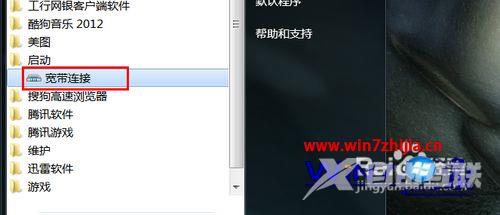我们在开机的时候有一些文件会自动启动,我们要是设置了太多的开机启动项的话,会导致电脑开机速度变慢,但也有就调整了一两个软件为开机启动项,那么如何调整开机启动项呢,
我们在开机的时候有一些文件会自动启动,我们要是设置了太多的开机启动项的话,会导致电脑开机速度变慢,但也有就调整了一两个软件为开机启动项,那么如何调整开机启动项呢,下面自由互联小编给大家分享增加开机启动项的方法步骤。
在开机这一块,我们除了开机启动项以外,还会遇到其他方面的问题,我们对于其他开机上也有其他方面的问题,自由互联小编为大家在下方带来相关的推荐教程,用户有需要就可以来看看
推荐教程:启动win7系统开机黑屏提示0xc000000f错误代码怎么办
解决方法:
1、首先,我们要打开开始菜单,在里面寻找到启动项。
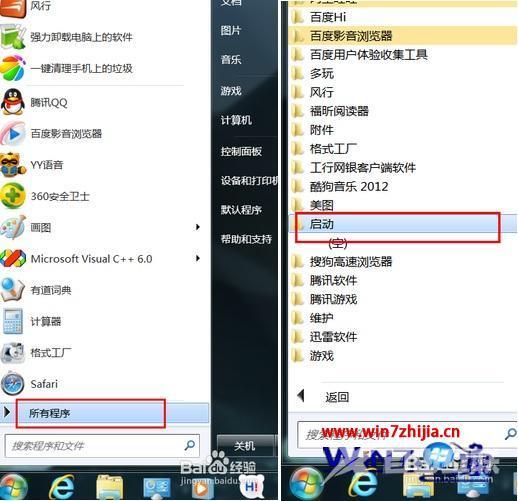
2、找到启动文件夹后,大家要注意啦。在Windows XP系统里面,此处的文件夹需要双击才能打开。但是在Windows 7系统里面,我们只能击右键,选择打开即可。
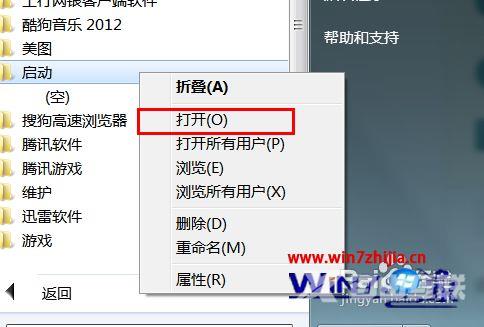
3、我们在打开启动文件夹之后,需要我们将某一个程序的启动快捷方式添加进去即可,这里,我以添加“网络连接”快捷方式为例,教教大家。我们只需将这个快捷方式拖到这个启动文件夹即可。

4、需要我们注意的是,我们可能会遇到安全软件的拦截,因此,我们只需点击“允许即可”,因为这是我们自己的行为操作,无须担心我们的行为是否安全。
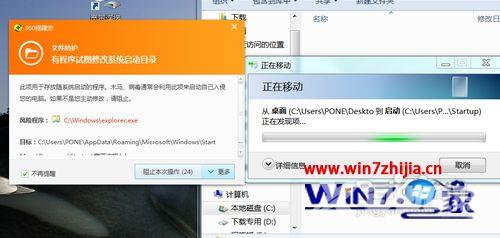
5、最后,我们就看到启动文件夹中成功添加了宽带连接的启动项,到此,我们成功完成任务。如果大家想要添加其他软件的启动可以参考这个办法,直接将软件的快捷方式添加到启动文件夹即可。